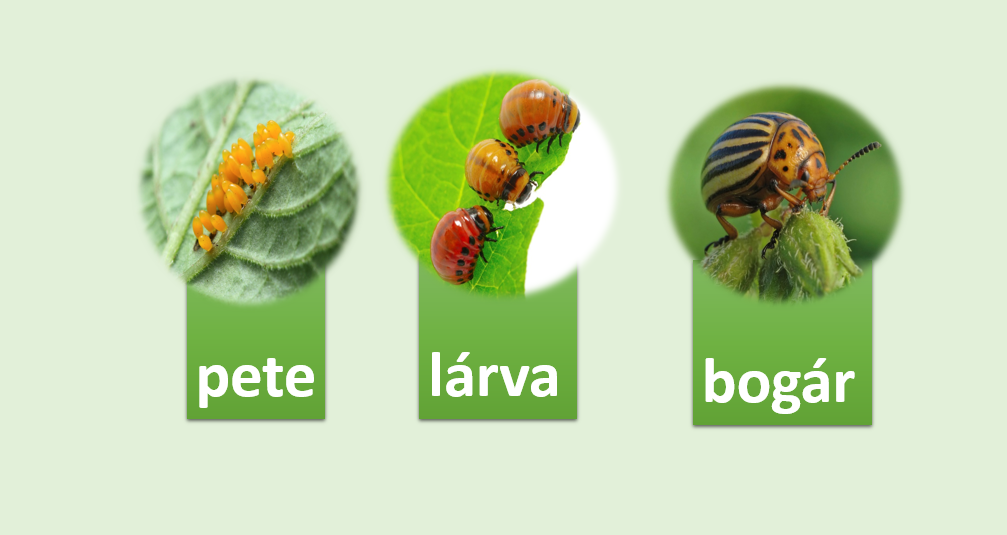Március 06.
2. óra - 8.b-A - Excel függvények gyakorlás
A múlt órai anyagot kell letöltened és újra megoldanod a munkalapokat.
A mai órán az Excel függvényeivel foglalkoztok!
Lehet, hogy el kell mentened a T: meghajtó saját mappádba. Fájl - Letöltés- Microsoft Excel (xlsx)
4. óra 5.a-A - Számonkérés - Bemutatók fényképrészletekkel
Ha az egyik órán voltál jelen, akkor is el kell készítened, amelyiket már megcsináltad. A Krétában be volt jelentve!
Válassz a két lehetőség közül!
A három híres ókori feladat vagy a Burgonyabogár fejlődése bemutatót kell elkészítened a minta alapján! A képeket a
Forrás - Terembura (M:) / Ált_iskola /5 /Bemutatokeszites_es_multimedias...
mappákban is megtalálod vagy innét a weboldalról is másolhatod.
Az animációkat a tanultak szerint kell alkalmaznod, de Megjelenés típusúak legyenek és fontos a sorrend is!
MENTÉS: Osztályok - Terembura (J:) - 5a - Animációk mappába a neved megadásával.
Ha nincs ilyen nevű Animációk mappa, akkor az egyik ügyes tanuló előtte elkészíti az Animációk mappát!
Kis segítség!
a. Állítsd át az Elrendezésben a diát Üres dia típusra!
b. Állítsd be az háttérszínt közel a minta szerint!
c. Képek szerkesztése: 2x katt a képre, majd Képeszközök menüszalag – Formátum – Képsítusok csoportban valamelyik ovális lehetőséget használd! Ha kell méretezd!
d. Ügyelj az animációkra!
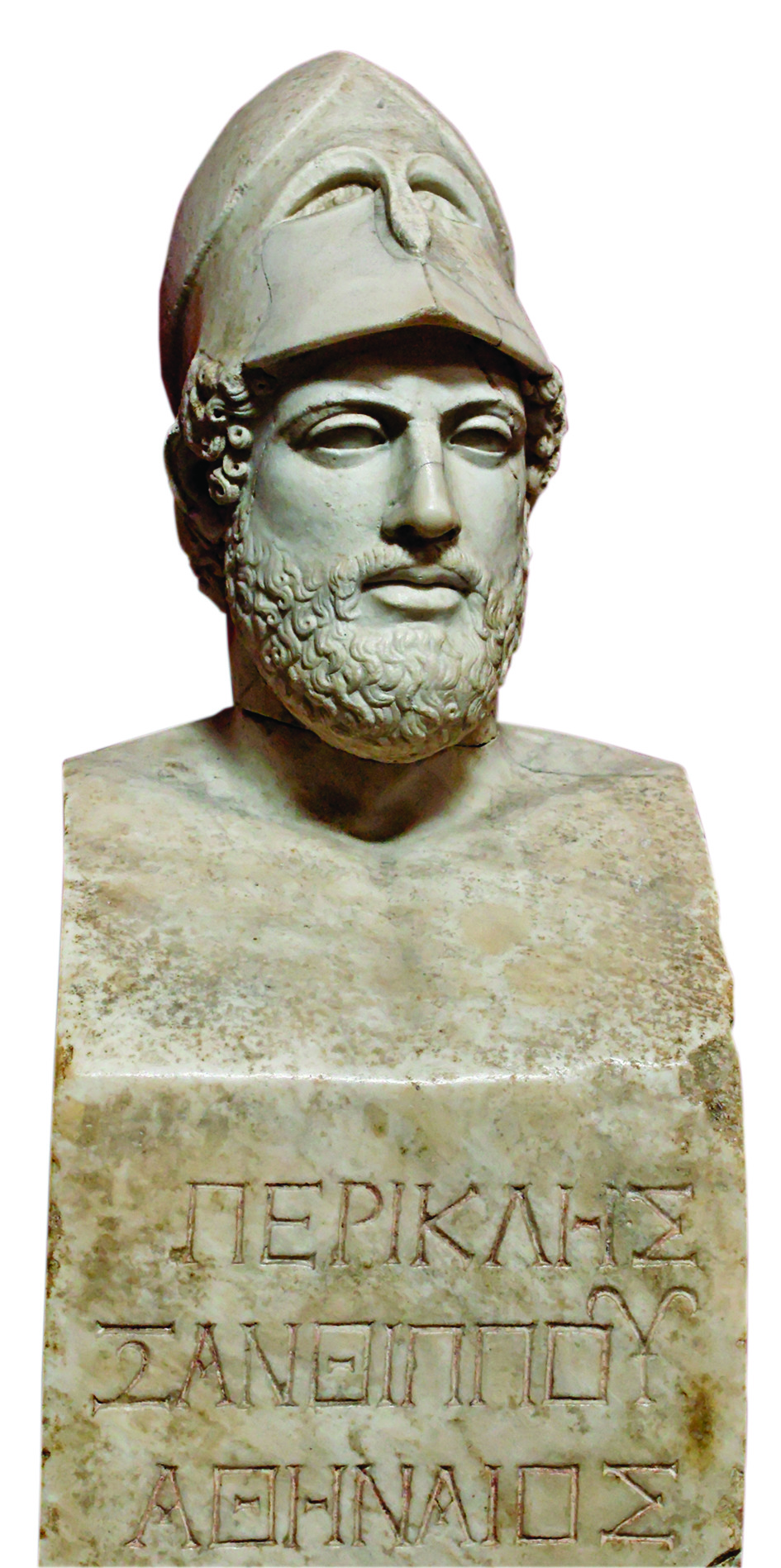



Értékelési szempontok
1. Témaválasztás
2. A bemutató tartalma, hitelessége
3. Illeszkednek a képek a bemutatóhoz, minőség
4. Összhatás (pl. betűtípus, szín, stb.)
5. Készítő neve, képek forrása
Határidő: 2025.03.27.
5. óra 7.b-A - Projektfeldat, egy tantárgyi bemutató készítése.
Önálló órai munka - 3 órás
Projektfeladatot kell elkészítened és beadnod! 3 tanóra áll rendelkezésedre, hogy elkészítsd, így mindenki el tudja készíteni. A projekt leírását a TK. 71-80. oldalán találod.
Lehet párban is dolgozni. Egyénileg elég lesz 10 diát készítened! Párban 13 dia a minimum!